解决win11更新安装错误代码0x80073701的方法
来源:系统家园
时间:2024-02-07 11:34:53 171浏览 收藏
大家好,今天本人给大家带来文章《解决win11更新安装错误代码0x80073701的方法》,文中内容主要涉及到,如果你对文章方面的知识点感兴趣,那就请各位朋友继续看下去吧~希望能真正帮到你们,谢谢!
最近微软为win11推送了不少更新文件,一些朋友在下载安装这些更新时遇到了更新失败,显示自动更新错误0x80073701的情况,这可能是因为我们已经下载了相关更新,导致第二次下载时出现错误,这时候只需要重置更新就可以了,下面就一起来看一下吧。
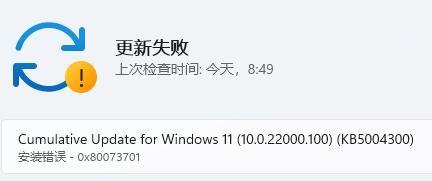
win11自动更新0x80073701怎么办
方法一:重置更新
1、首先我们可以先右键点击开始菜单,选择“Windows终端(管理员)”
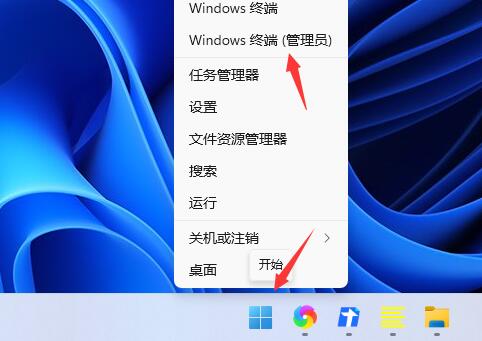
2、然后输入“net stop wuauserv net stop cryptSvc net停止位net stop msiserver”回车确定,用来停止和加密Windows更新服务。
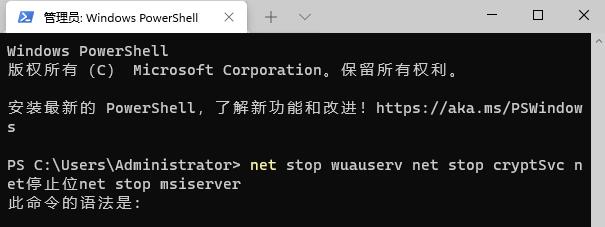
3、接着再输入“ren C:\ Windows \ SoftwareDistribution SoftwareDistribution.oldren C:\ Windows \ System32 \ catroot2 Catroot2.old”用来重命名更新文件夹。
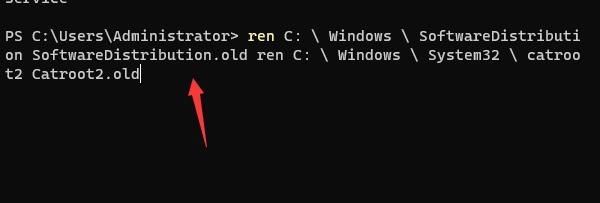
4、最后只需要重启更新服务即可,输入“net start wuauservnet start cryptSvcnet start bitsnet startmsiserver”回车确定。
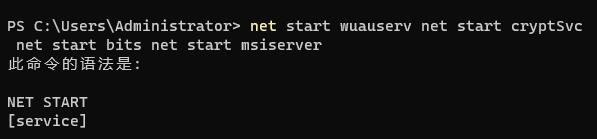
方法二:手动更新
1、如果大家在重置更新后依旧无效,那么还可以尝试手动进行安装。
2、大家可以根据自己哪一个更新失败单独安装这个更新,或者直接下载安装最新版的win11系统。

理论要掌握,实操不能落!以上关于《解决win11更新安装错误代码0x80073701的方法》的详细介绍,大家都掌握了吧!如果想要继续提升自己的能力,那么就来关注golang学习网公众号吧!
-
501 收藏
-
501 收藏
-
501 收藏
-
501 收藏
-
501 收藏
-
414 收藏
-
219 收藏
-
111 收藏
-
130 收藏
-
491 收藏
-
320 收藏
-
403 收藏
-
461 收藏
-
265 收藏
-
210 收藏
-
182 收藏
-
465 收藏
-

- 前端进阶之JavaScript设计模式
- 设计模式是开发人员在软件开发过程中面临一般问题时的解决方案,代表了最佳的实践。本课程的主打内容包括JS常见设计模式以及具体应用场景,打造一站式知识长龙服务,适合有JS基础的同学学习。
- 立即学习 543次学习
-

- GO语言核心编程课程
- 本课程采用真实案例,全面具体可落地,从理论到实践,一步一步将GO核心编程技术、编程思想、底层实现融会贯通,使学习者贴近时代脉搏,做IT互联网时代的弄潮儿。
- 立即学习 516次学习
-

- 简单聊聊mysql8与网络通信
- 如有问题加微信:Le-studyg;在课程中,我们将首先介绍MySQL8的新特性,包括性能优化、安全增强、新数据类型等,帮助学生快速熟悉MySQL8的最新功能。接着,我们将深入解析MySQL的网络通信机制,包括协议、连接管理、数据传输等,让
- 立即学习 500次学习
-

- JavaScript正则表达式基础与实战
- 在任何一门编程语言中,正则表达式,都是一项重要的知识,它提供了高效的字符串匹配与捕获机制,可以极大的简化程序设计。
- 立即学习 487次学习
-

- 从零制作响应式网站—Grid布局
- 本系列教程将展示从零制作一个假想的网络科技公司官网,分为导航,轮播,关于我们,成功案例,服务流程,团队介绍,数据部分,公司动态,底部信息等内容区块。网站整体采用CSSGrid布局,支持响应式,有流畅过渡和展现动画。
- 立即学习 485次学习
